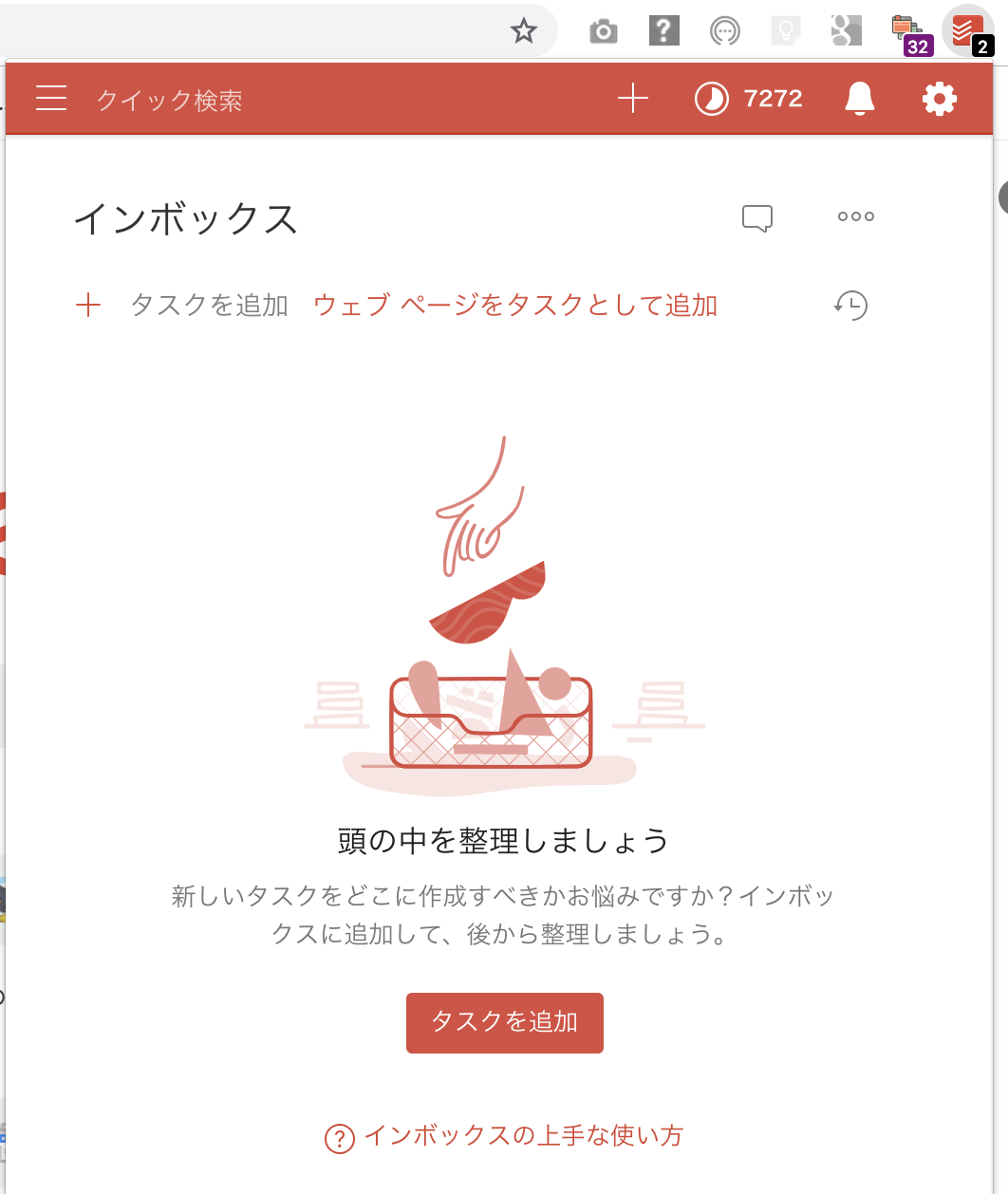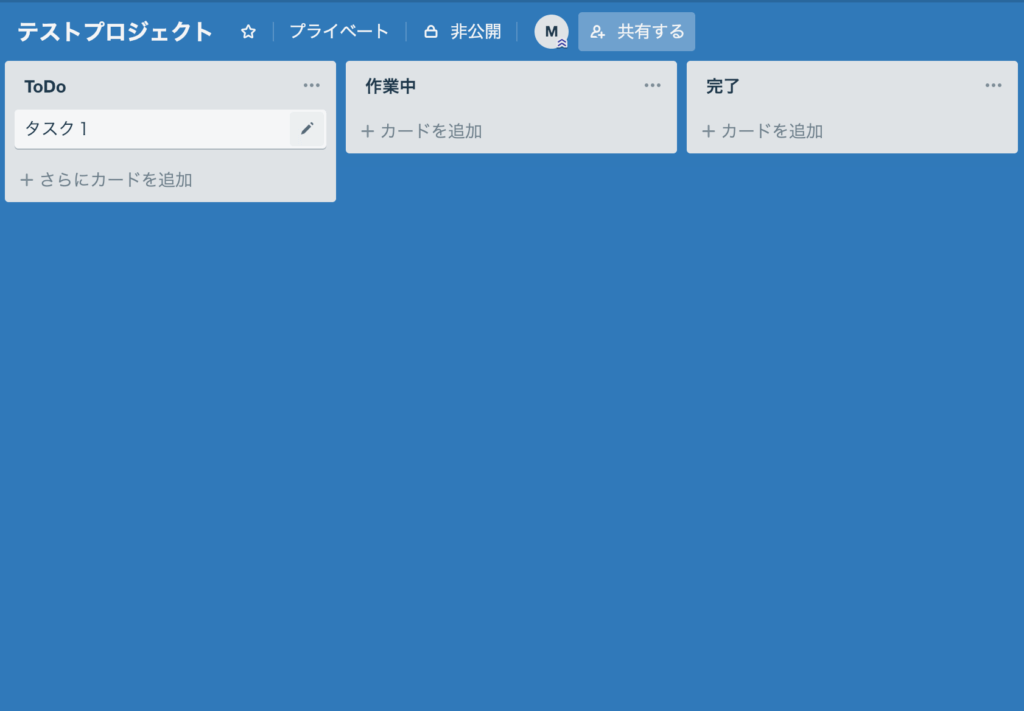本記事ではSlackの絵文字の使い方について紹介します。
絵文字の基本的な使い方からカスタム絵文字を自作する方法などについて紹介しています。
具体的には以下です。
・Slackのメッセージに絵文字を使う方法
・絵文字でリアクションする方法
・Slackにカスタム絵文字を追加する方法
・Slack絵文字にエイリアス(別名)を設定する方法
・Slackで使える絵文字を自作する
・Slackで使える絵文字を作れるサイト「絵文字ジェネレーター」
Table of Contents
Slackのメッセージに絵文字を使う方法
絵文字一覧から選択または「:emoji:」のようにコロンでくくることで追加できます。
絵文字一覧から選択する方法
一覧から追加したい絵文字を選択するとメッセージ中に追加できます。
コロンでくくる方法
絵文字でリアクションする方法
「コメントに対して応答したいけど新たにメッセージを書くほどではない」
という時もあると思います。
そういう時はコメントにリアクションを入れましょう。
リアクションを入れる方法
リアクションしたいメッセージのメニューの顔マークをクリックします。

一覧から追加したい絵文字を選択すると絵文字が追加しましょう。
リアクションすると以下のように小さな絵文字が下に表示されます。

違うユーザーが同じ絵文字でリアクションすると数字がアップします。
アンケートなどにも活用可能です。
リアクションを撤回する
リアクションを撤回する場合はメッセージのリアクションマークをクリックするとリアクションの削除が可能です。
Slackにカスタム絵文字を追加する方法
Slackで自作の絵文字を追加する方法の紹介です。
Slackはデフォルトでも数多くの絵文字が用意されていますが、自分で作った絵文字を使いたいという方もいると思います。
自分で作った絵文字を使うことでモチベアップにも繋がるのでいろいろな絵文字を追加してみましょう。
1.絵文字一覧を開いて左のSlackマークをクリックします
2.「カスタム絵文字をここから追加する」をクリックします

※日本語も使えます(漢字もOK)
以上で、絵文字の設定はOKです。
:slack_emoji:のように「:」でくくることで他の絵文字と同じように使うことができます。
Slackに追加した絵文字を削除する
追加した絵文字は絵文字一覧から削除できます。
1.Slackメニューの「Slackをカスタマイズ」をクリック
2.「絵文字」タブを開く
3.削除したい絵文字の×マークをクリック
以上の手順で絵文字を削除できます。
Slack絵文字にエイリアス(別名)を設定する方法
既存の絵文字に対してエイリアス(別名)を設定することができます。
設定手順は以下の通りです。
1.絵文字の設定ページで「エイリアスを追加する」をクリックします

2.エイリアスを追加したい絵文字を選択して名前を入力し、保存します

以上でエイリアスの設定は完了です。
エイリアスに設定した名前で表示されるようになりました。
Slackで使える絵文字を作成する
Slackで使える絵文字を自作する方法について紹介します。
Slackで使える絵文字のサイズは縦128px以下横128px以下です。
かなり小さいですね。
あまり複雑な絵柄だと何の絵かわからなくなるので注意しましょう。
特にリアクションの場合はかなり絵が小さくなります。
作成手順は以下の通りです。
1.ネットから画像をダウンロードまたは自作でアイコンを作成
2.サイズを調整して縦横を128px以下にする
ツールはPhotoShopなどの専用ツールやGimp2などフリーソフトがおすすめです。
3.背景の透過処理をする
必須ではありませんが、背景を透過した方が綺麗なアイコンになります。
4.画像を保存する
以上で作成は完了です。
作成した画像は「Slackにカスタム絵文字を追加する方法」の手順を見てアップロードしてください。
Slackで使える絵文字を作れるサイト「絵文字ジェネレーター」
カラフルな文字を作れるサイトです。
Slackなどのチャットツールで使える文字を作成できます。

まとめ
Slackだけでなくネット全般に言えることですが、文字情報だけだと感情や意図がなかなか伝わりづらく相手に誤解を与えることも多いと思います。
絵文字を使うことで感情を表現できるので積極的活用するようにしましょう。
Slackはコメントに絵文字でリアクションすることもできるため、柔軟なコミュニケーションができます。
絵文字の追加もできるのでバリエーションを増やしながらコミュニケーションを強化していきましょう。
Slackの使い方については「Slackの活用方法まとめ」にまとめています。